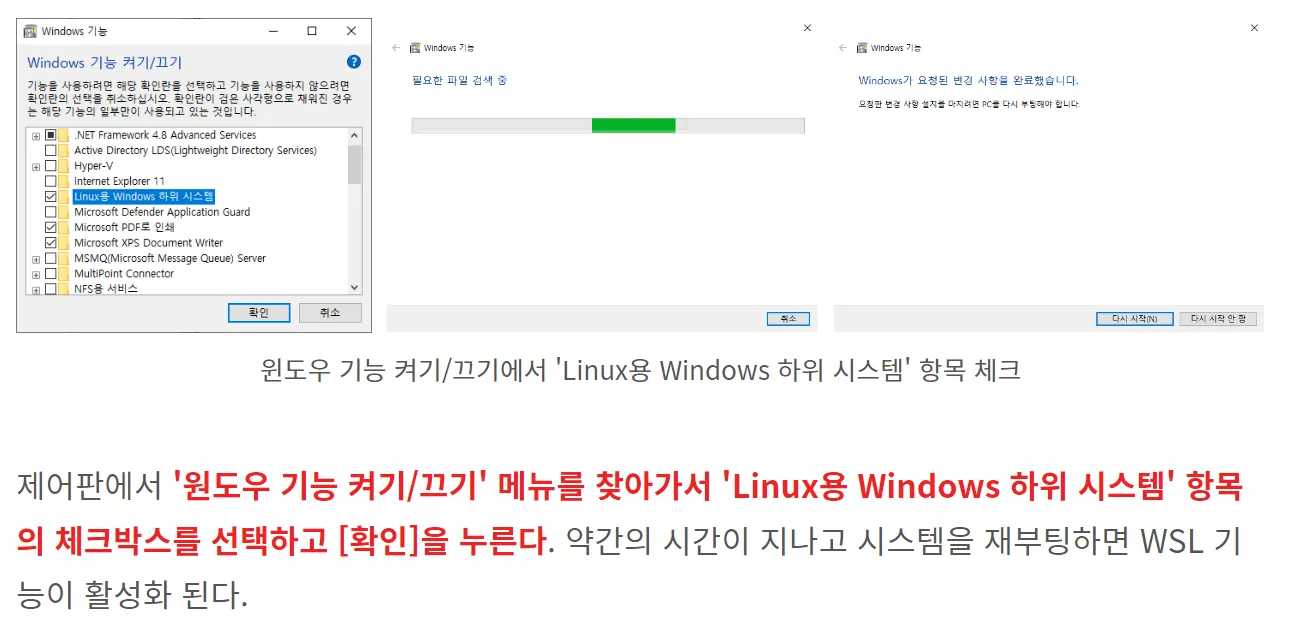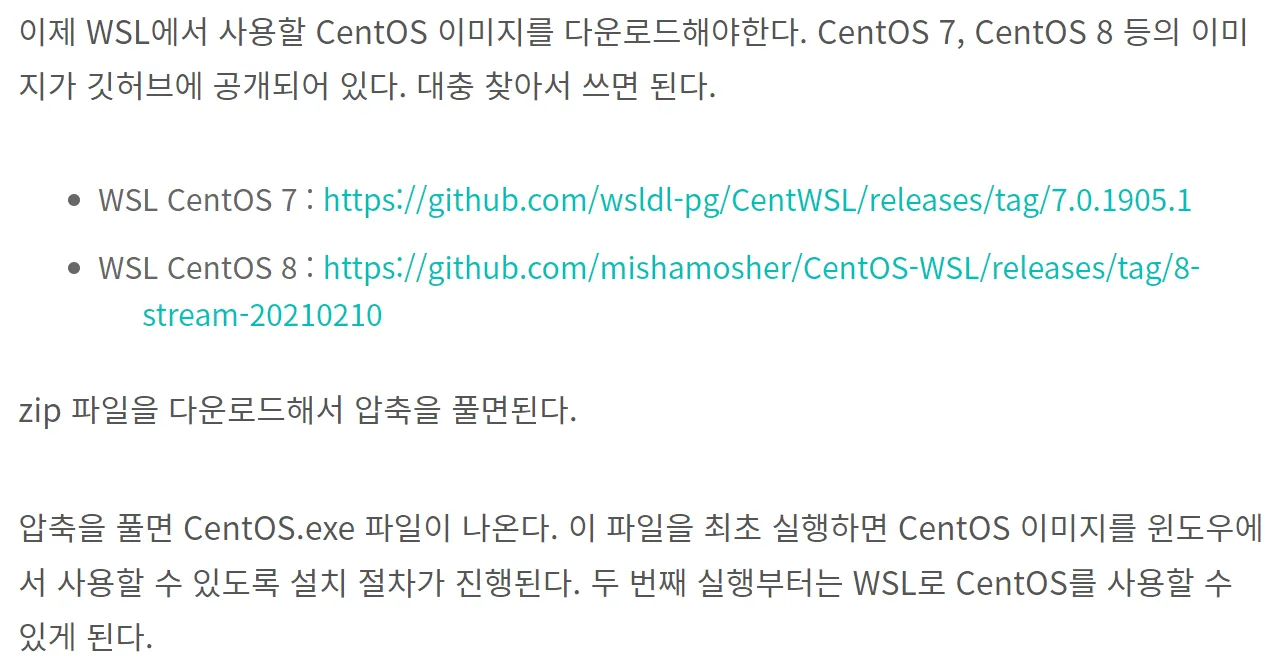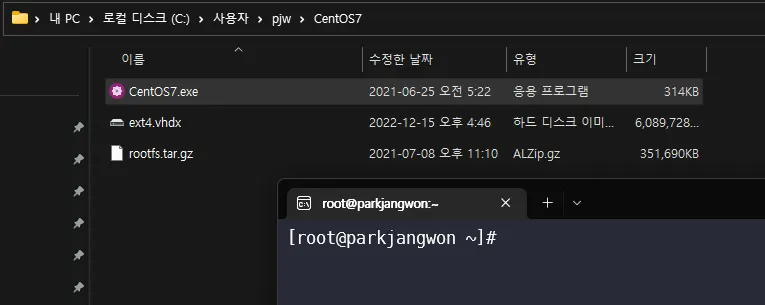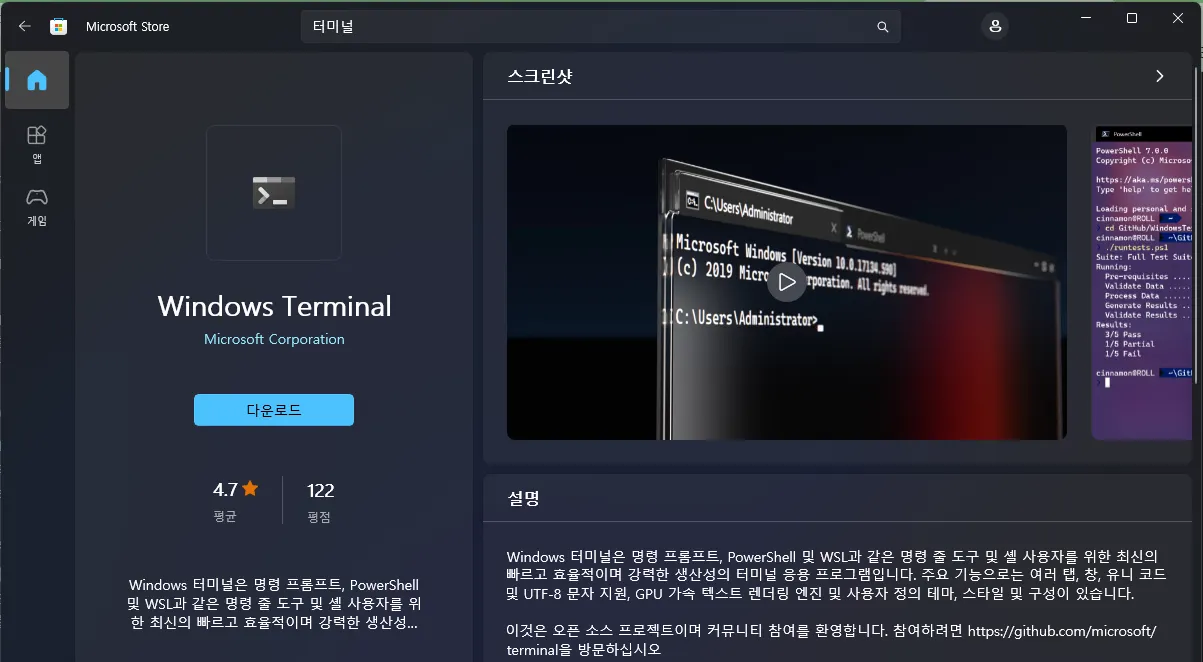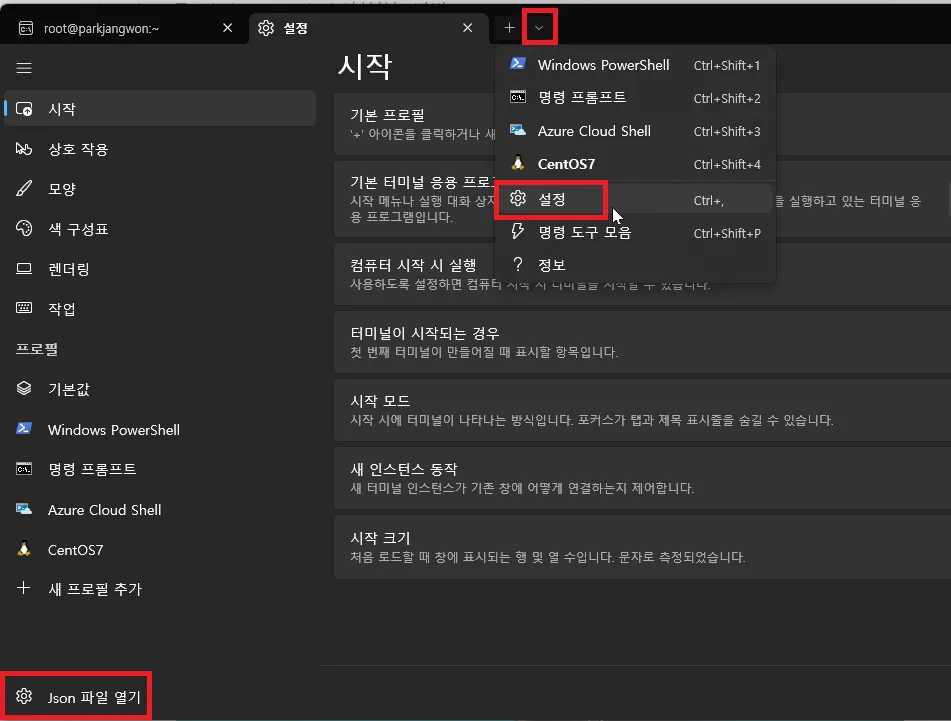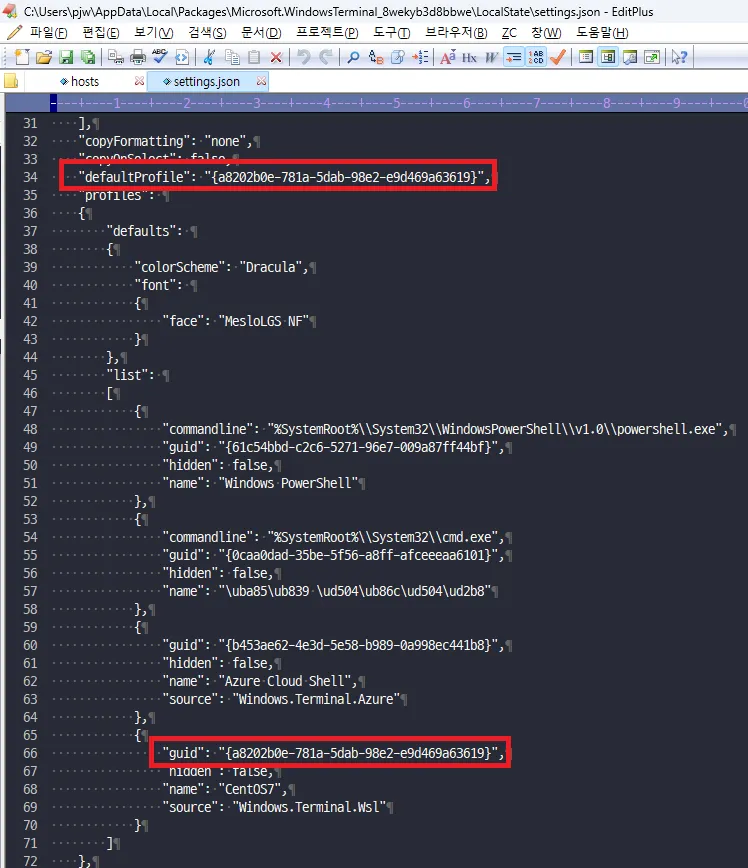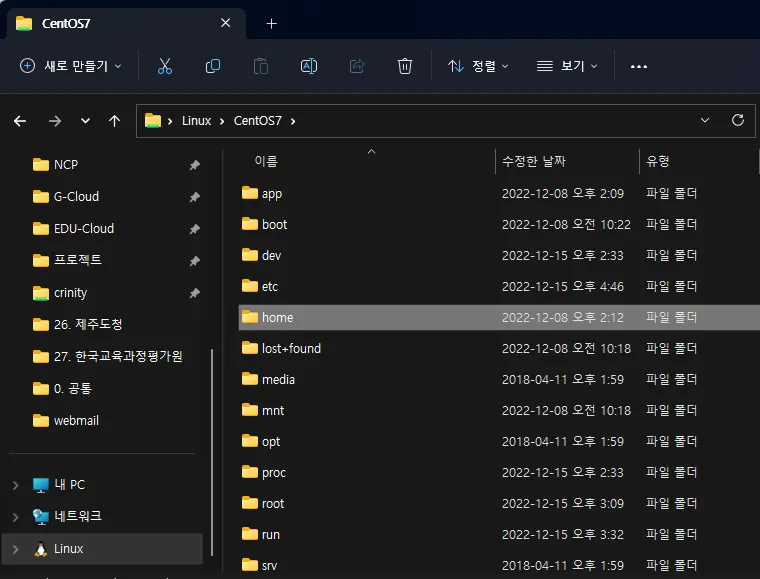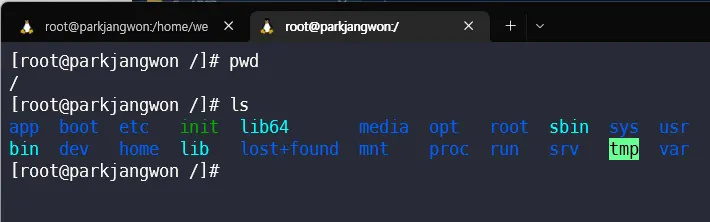WSL (Windows Subsystem for Linux)이란?
리눅스용 윈도우 하위 시스템(Windows Subsystem for Linux, WSL)
은 윈도우 10에서 네이티브로 리눅스 실행 파일(ELF)을 실행하기 위한 호환성 계층입니다. 즉, 윈도우에서 리눅스를 사용하기 위한 도구라고 보면 됩니다. 기존에 윈도우에서 Virtual Machine과 같은 도구를 사용하여 느린 리눅스를 사용하거나, 우분투를 따로 설치하여 부팅 때 OS를 선택하여 사용하는 방식보다 훨씬 더 빠르고 효율적이라고 볼 수 있습니다. 속도는 Virtual Machine 보다 훨씬 빠르고, 재부팅을 해야 할 필요가 없습니다.
WSL 설치
•
WSL 설치 시 기본으로 우분투가 설치된다. 크리니티에서는 주로 RedHat 계열 배포판 (CentOS, Rocky)를 사용하기 때문에, CentOS7 으로 설치.
1.
WSL 활성화
2.
WSL CentOS 이미지 설치
WSL CentOS 7 : https://github.com/wsldl-pg/CentWSL/releases/tag/7.0.1905.1
WSL CentOS 8 : https://github.com/mishamosher/CentOS-WSL/releases/tag/8-stream-20210210
Plain Text
복사
3.
WSL 실행
윈도우즈 터미널 설치
Windows Ternimal?
마이크로소프트에서는 지난 2019년 5월에 새로운 가상 터미널 윈도우 터미널(Windows Terminal)를 오픈소스로 공개했습니다. Windows에서 기본적으로 제공되던 명령 프롬프트는 오래되었고 매우 불편합니다. Windows Ternimal은 명령 프롬프트와 PowerShell은 물론 WSL까지 통합된 가상 터미널 애플리케이션입니다.
1.
마이크로소프트 스토어 터미널 검색 후 설치
2.
기본 프로필 WSL 변경
WSL 디렉토리 확인 및 설치 파일 업로드
•
실제 WSL 환경과 동일한 것을 확인 할 수 있다.
•
별도로 FTP를 사용하지 않고 Drag & Drop으로 파일을 옮길 수 있다.